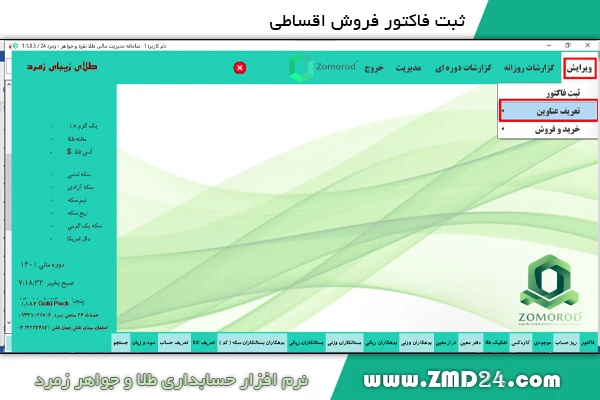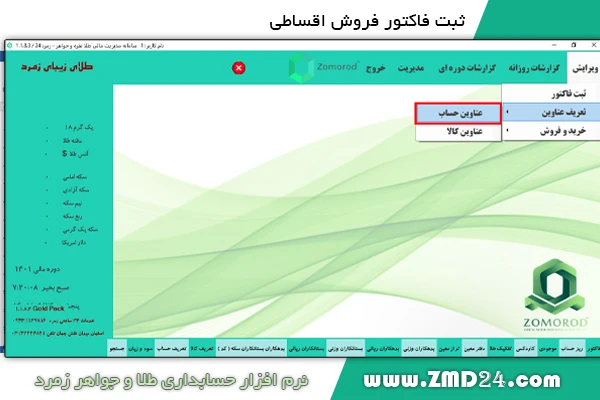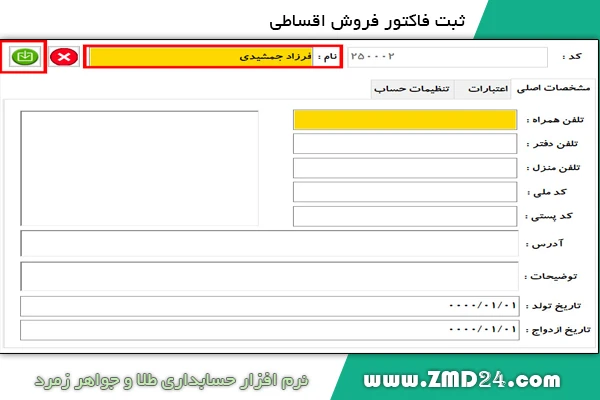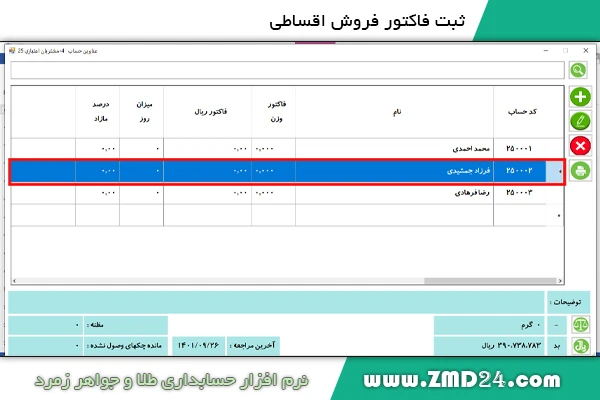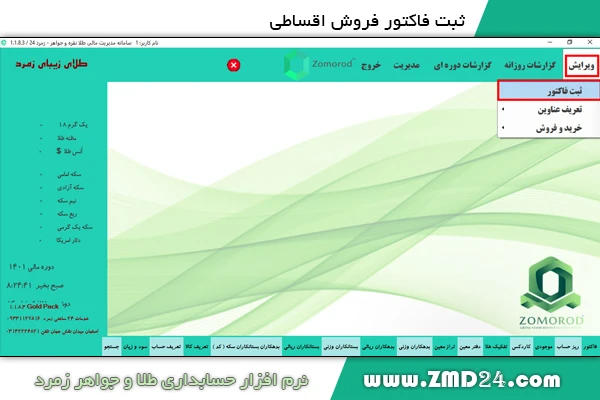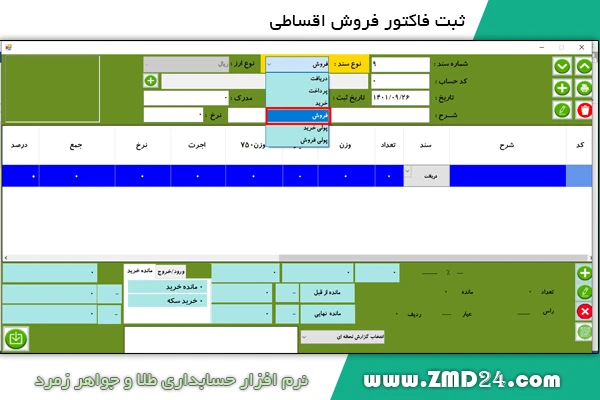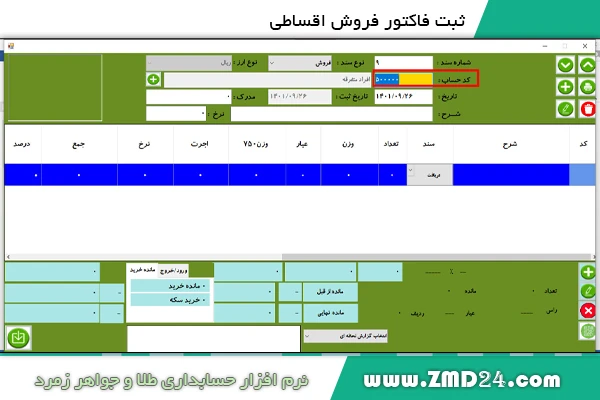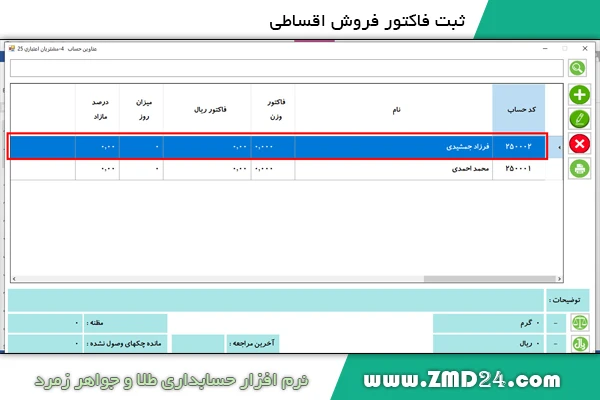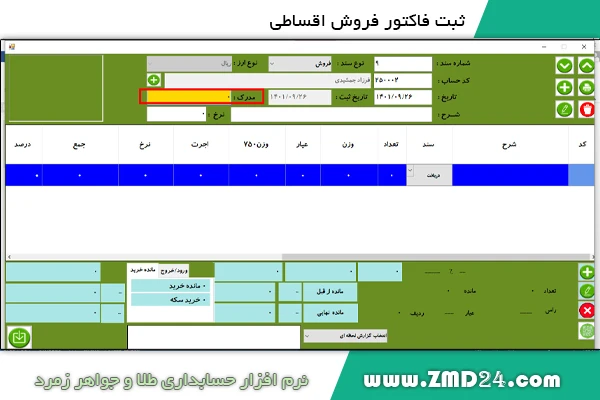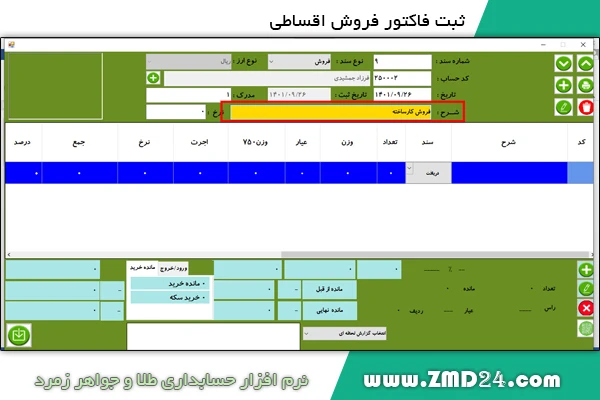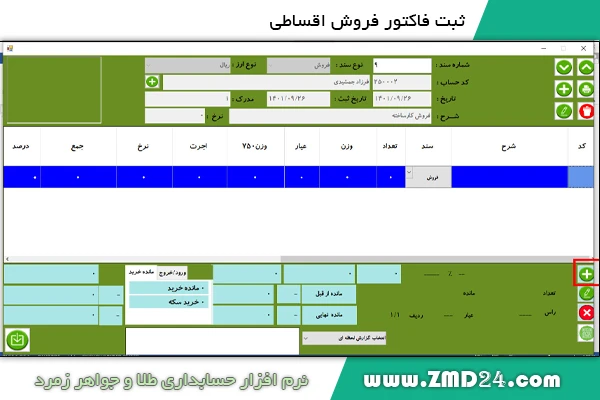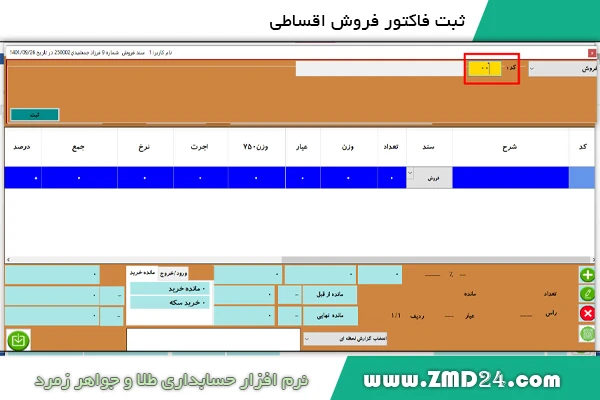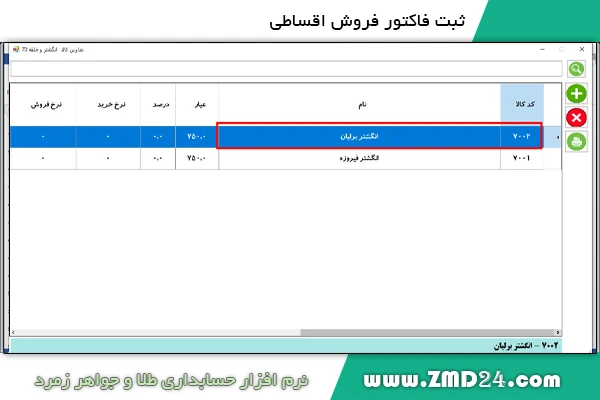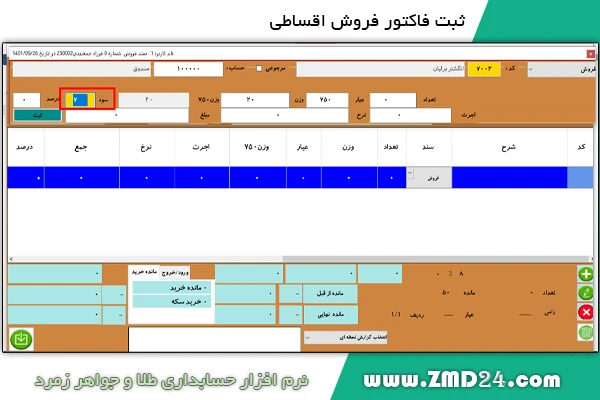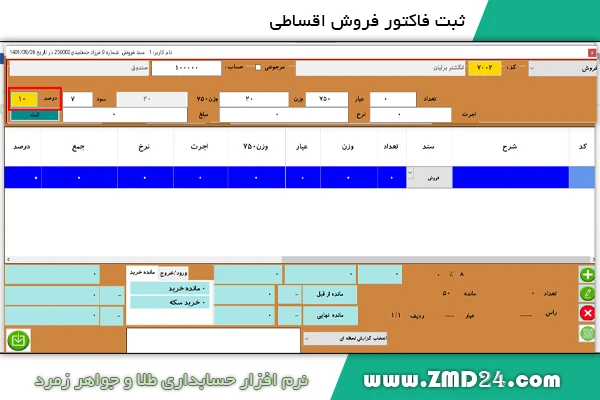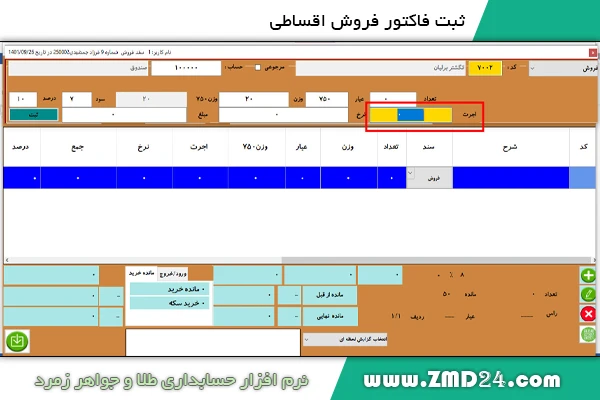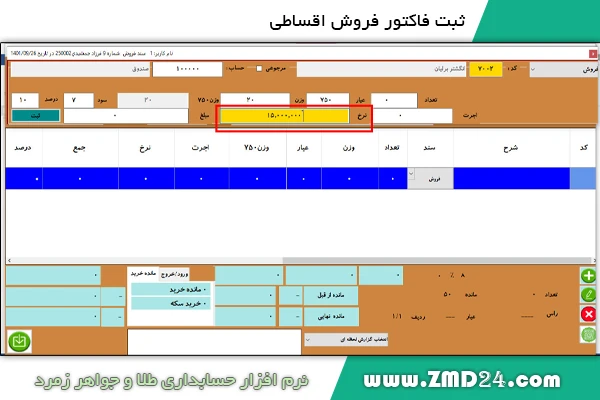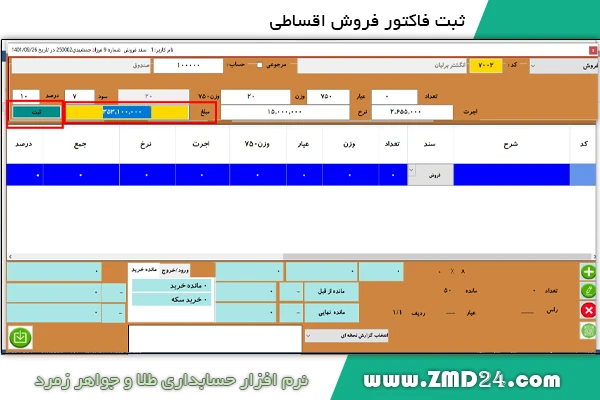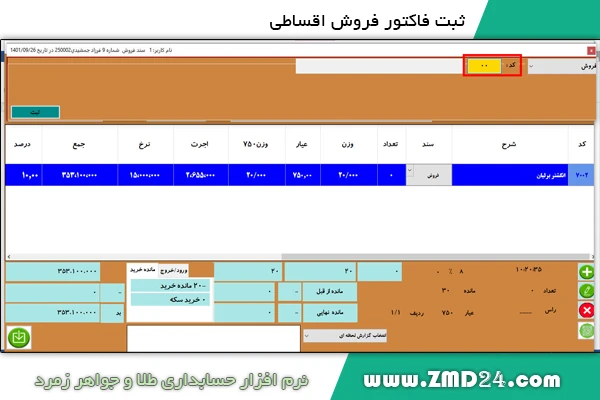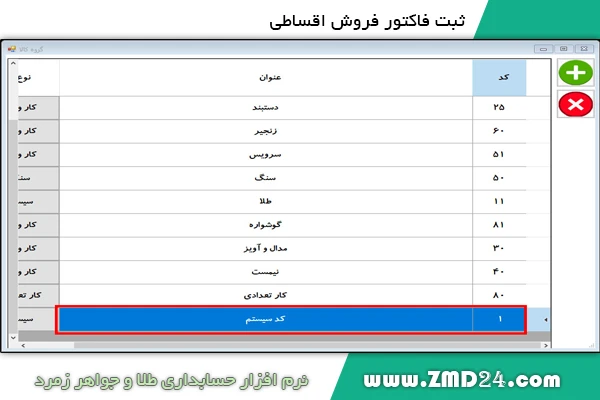نحوه تعریف نام مشتریان اعتباری و فروش اقساطی
فروش یکی از صورت های معاملات در هر کسب وکاری میباشد . و در صنف طلافروش هم موجود انجام میشود . که در آن فردی به عنوان خریدار مراجعه کرده و کالا و خدماتی را از ما خریداری میکند و در قبال این کالا و یا خدمات مبلغی را به ما میدهد . حالا گاهی این فرد مبلغ پرداختی را بصورت اقساطی پرداخت میکند .( برای کسانی فروش اقساطی انجام میشود که در نزد ما معتبر باشند )در این آموزش میخواهیم به نحوه ثبت اقساطی را فروش بپردازیم .
نحوه تعریف نام مشتریان اعتباری در نرم افزار حسابداری طلا زمرد
میخواهیم نام فرزاد جمشیدیان را در مشتریان اعتباری ثبت کنیم .
برای تعریف نام باید مشتریان باید مسیر زیر را دنبال کنید:
منوی اصلی >>> ویرایش >>> تعریف عناوین >>> عناوین حساب
مراحل تعریف نام مشتریان اعتباری در نرم افزار حسابداری طلا زمرد:
1 ) از منوی اصلی برنامه بر روی ویرایش کلیک کرده و تعریف عناوین را انتخاب کنید .
2) سپس از منوی باز شده عناوین حساب را انتخاب کنید .
3) در صفحه باز شده مشتریان اعتباری با کد25 انتخاب کرده و کلیک کنید تا باز شود .
4) در این مرحله بر روی آیکون + مشخص شده در تصویر کلیک کنید تا صفحه تعریف نام مشتری جدید باز شود .
5) در صفحه باز شده نام و مشخصات مشتری را وارد کرده و بر روی آیکون سبز رنگ مشخص شده کلیک کنید .
6 ) مطابق شکل زیر خواهید دید که نام مشتری شما ذخیره شده است .
نحوه ثبت فروش اقساطی در نرم افزار حسابداری طلا زمرد
میخواهیم بطو مثال بعنوان یک تکفروش یک انگشتر برلیان به وزن 20 گرم با 8 درصد سود یکبار با اقساط منظم و یکبار با اقساط توافقی به آقای فرزاد جمشیدی ثبت کنیم
برای انجام این کار باید مراحل زیر را دنبال کنید :
منوی اصلی >>> ویرایش >>> ثبت فاکتور
مراحل ثبت سند فروش اقساطی در نرم افزار حسابداری طلا زمرد
1) از منوی اصلی بر روی ویرایش کلیک کرده و از منوی باز شده ثبت فاکتور را انتخاب کنید .
2) پس از ظاهر شدن شماره سند اینتر ( Enter ) بزنید . نوع سند را فروش گذاشته و اینتر ( Enter ) بزنید
3 ) خواهید دید که برنامه بصورت خودکار حساب را برابر 500000 متفرقه قرار میدهد . کادر حساب را پاک کنید.
4 ) در کادرحساب اینتر ( Enter ) بزنید تا صفحه عناوین کل برای شما باز شود . در صفحه باز شده مشتریان اعتباری با کد 25 را انتخاب کرده و اینتر ( Enter ) بزنید.
5) در صفحه باز شده نام مشتری مورد نظر انتخاب کرده و کلیک کنید تا به فاکتور اضافه شود . که در این مثال فرزاد جمشیدیان نام مورد نظر ما میباشد .
6) در قسمت تاریخ ، تاریخ فروش را وارد کرده و اینتر ( Enter ) بزنید. ( تاریخ ثبت برابر تاریخ سیستم شما بطور خودکار وارد میشود و قابل تغییر نمیباشد ) تاریخ در این مثال 26 /09 /1401 میباشد
7) اگر فاکتور کاغذی از فروش خود دارید شماره آن را در مدرک وارد کنید اینتر ( Enter ) بزنید.
8) در قسمت شرح هرگونه توضیح مختصری که به شما در یادآوری این فروش کمک میکند وارد کرده اینتر ( Enter ) بزنید .
9) در قسمت نرخ ، قیمت مظنه و یا مثقال طلای 18 عیار را وارد کنید . ( پر کردن این قسمت اختیاری میباشد ). سپس اینتر ( Enter ) بزنید .
10 ) در این مرحله بوسیله آیکون + مشخص شده دذر تصویر و یا کلید Insert به صفحه دوم اطلاعات بروید
11 ) مجدد اینتر ( Enter ) بزنید و از روی نوع سند عبور کنید و در کادر کد 00 را وارد کرده و اینتر ( Enter ) بزنید
12) در صفحه باز شده لیست کالا مورد نظر انتخاب کرده و کلیک کنید تا باز شود . که در این مثال لیست انگشتر و حلقه میباشد .
13) در صفحه باز شده نام کالا مورد نظر انتنخاب کرده و کلیک کنید تا به فاکتور اضافه شود . که در این مثال انگشتر برلیان میباشد .
14) وزن کالا مورد نظر را وارد کرده و اینتر ( Enter ) بزنید.که در این مثال 20 گرم میباشد .
15 ) سود بطور خودکار برابر 7 قرار میگیرد، و اینتر ( Enter ) بزنید .
16) درصد خود را وارد کرده و و اینتر ( Enter ) بزنید . که در این مثال برابر 10 وارد کرده ایم .
17 ) اگر اجرت ریالی دریافت میکنید در قسمت اجرت وارد کرده و و اینتر ( Enter ) بزنید .
18) نرخ را که قیمت گرم طلای 18 عیار میباشد را وارد کنید و و اینتر ( Enter ) بزنید . که در این مثال 15000000 رایل وارد کرده ایم .
19) پس از ظاهر شدن جمع قیمت بر روی ثبت کلیک کنید .
20) مجدد برای ثبت مالیات ارزش افزوده در قسمت کد عدد 00 را وارد کرده و و اینتر ( Enter ) بزنید .
21) از صفحه باز شده بر روی کد سیستم با کد 1 کلیک کنید تا باز شود .
22 ) در صفحه باز شده ارزش افزوده با کد 107 را انتخاب کرده و کلیک کنید تا به فاکتور اضافه شود .
23) در قسمت تعداد عدد 9 را وارد کرده و بر روی ثبت کلیک کنید .
24) مطابق تصویر زیر خواهید دید که کالا و مالیات آن ذخیره شده است
25) برای اقساطی کردن پرداخت کلید Ctrl + F12 بزنید .
پیغام زیر به شما نمایش داده میشود بر روی جمع فاکتور کلیک کنید
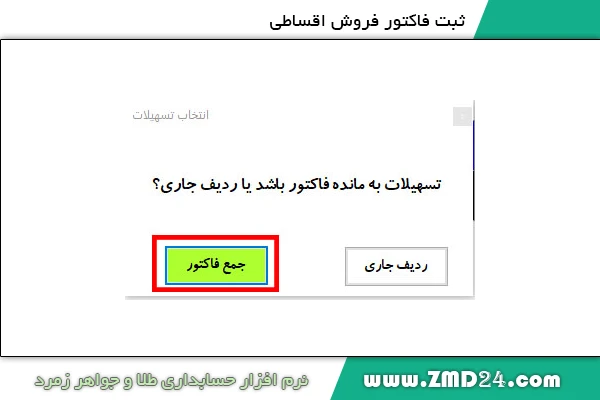
26)
الف ) اقساط منظم : ( اقساطی هستند که در بازه زمانی مشخص و مبلغ مساوی پرداخت میشوند )
1-تعداد اقساط ، درصد کارمزد و تعداد روز را مشخص نموده و بر روی آیکون تیک سبز رنگ مشخص شده کلیک کنید . که در این مثال ما تعداد قسط را برابر2 و درتعداد روز را 30 و درصد کارمز را 1 قرار داده ایم .( در این نوع اقساط پس از مشخص کردن کارمزد از شما پرسیده میشود که کارمزد نقدی پرداخت میشود یا خیر که ما در این مثال خیر را انتخاب نموده ایم )
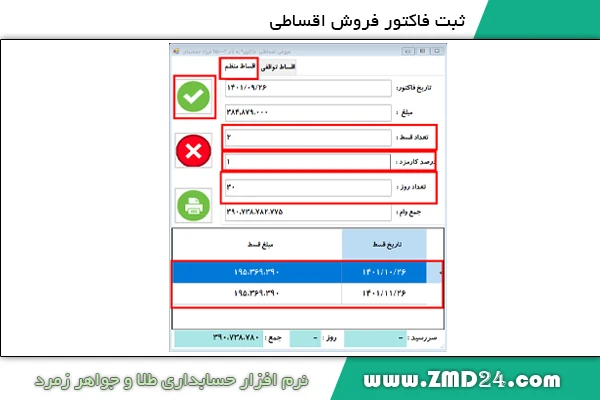
ب ) اقساط نوافقی ( اقساطی که در بازه زمانی نامشخص و مبلغ نامساوی پرداخت میشوند )
در این نوع اقساط تاریخ پرداخت قسط و مبلغ پرداختی را وارد کرده و بر روی تیک سبز رنگ کلیک کنید ( توجه داشته باشید این ثبت تا زمان صفر شدن مبلغ کل باید انجام شود .

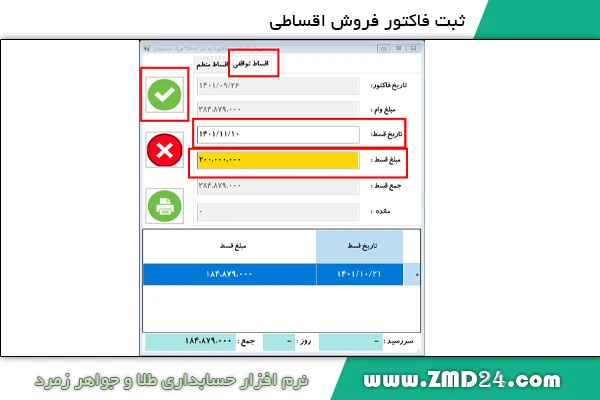
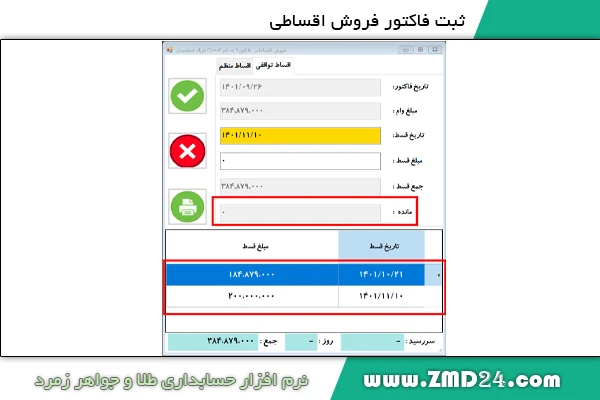
27) مطابق تصویر زیر خواهید دید که سند شما ذخیره شده است .

خلاصه :
برای ثبت فروش اقساطی باید در ثبت فاکتور نوع سند را فروش قرار داده و پس از وارد کردن کد حساب از لیست مشتریان اعتباری و وارد کردن تاریخ و مدرک و شرح در صفحه دوم کالا مورد نظر با وزن و درصد وارد کرده و بر روی ثبت کلیک میکنیم . سپس مالیات ارزش افزوده را ثبت کرده و در آخر اقساط را مشخص میکنیم .